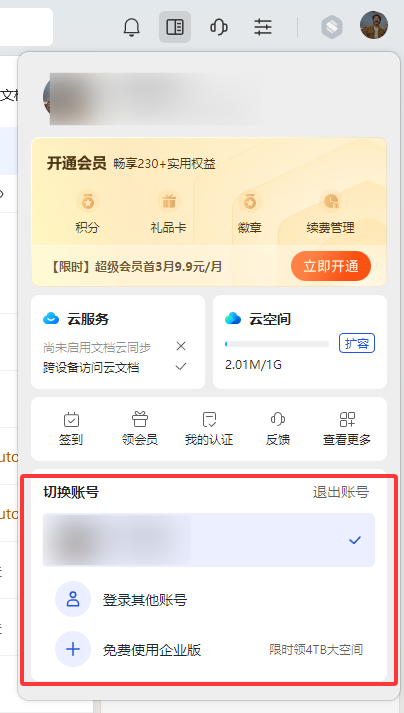WPS怎么切换账号?图文详解与安全登录指南
在数字办公时代,越来越多用户拥有多个WPS账号:一个用于公司项目,一个用于个人学习,还有一个用于协同办公。频繁切换账号成为常态,但很多人依旧被“找不到退出键”“云文档丢失”“账号自动登录”等问题困扰。
本文将系统讲解WPS切换账号的正确方法,并结合云同步、数据安全与备份技巧,帮助你像老手一样管理多账户体系。如果你还没有账号去WPS官网下载注册一个。
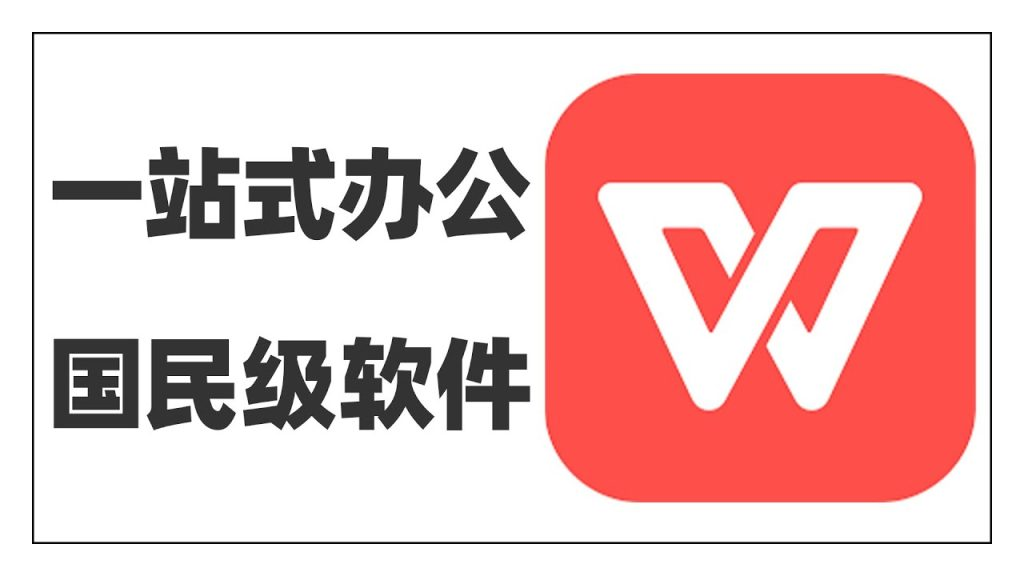
为什么要学会切换WPS账号?
不同WPS账号通常对应不同云端环境与数据权限。例如,企业账号享有专属团队协作权限,个人账号则侧重文件编辑与存储。如果你长期混用一个账号,可能出现以下问题:
- 云端同步错误,导致文件版本冲突;
- 企业文档与私人资料混存,安全风险增加;
- 不同设备间登录不一致,造成文件缺失。
因此,掌握WPS切换账号的正确步骤,不仅能让数据更安全,也能提升整体办公效率。
就像在使用 WPS如何关闭自动更新?完整图文教程与防打扰设置 时,懂得优化设置能让WPS运行更顺畅一样,学会切换账号,就是高效办公的必修课。
WPS电脑版如何切换账号?
1. 通过头像菜单切换(推荐方式)
这是一种最常见、也是最安全的操作方法:
- 打开WPS文字、表格或演示;
- 点击右上角的头像图标;
- 选择“登陆其他账号”;
- 输入新的手机号、邮箱或第三方登录账号重新登录;
- 稍等几秒,系统会自动同步该账号的云文件与模板。
这一操作不会影响本地文档,也不会清除会员状态。
如果你想避免系统在启动时自动登录旧账号,可关闭“自动登录”选项。
小贴士:
在企业设备上登录个人账号前,最好先手动备份文档,可参考 WPS如何设置备份文件的路径?完整教程与实用技巧 来确保数据安全。
2. 从设置中心退出并清理缓存
如果系统总是自动回到旧账号,可以用以下“深度切换”方式:
- 打开WPS → 点击左上角“WPS”图标 → 进入“账户管理”;
- 选择“退出当前账户”;
- 打开系统路径
C:\Users\你的用户名\AppData\Roaming\Kingsoft\Office6\account; - 删除缓存文件夹;
- 重新启动WPS并登录新账号。
这一步能彻底清理残留登录信息,防止账号混乱。
另外,如果你需要在外地电脑临时办公,可以启用 WPS远程办公 功能,实现安全的远程登录与同步。
WPS手机版如何切换账号?
WPS App的账号切换同样简便,只是位置稍有不同。
以下是最新版WPS(2025版)操作流程:
- 打开WPS App;
- 点击底部“我” → 头像进入“个人中心”;
- 点击“账号与安全”;
- 选择“退出登录”;
- 重新输入新的手机号、邮箱或微信账号登录。
系统会自动同步你新账号下的云盘文件和模板,不需要额外导入。
如果你希望文件独立保存,可先关闭“自动备份到云端”选项,避免不同账号的文件混合。
切换账号后文件不见了怎么办?
不少用户在WPS切换账号后发现“云文档消失”,其实这些文件仍存在旧账号的云端,只是未同步。解决办法如下:
- 重新登录旧账号 → 打开【云文档】;
- 选中要保留的文件 → 点击“共享给新账号”或“下载到本地”;
- 切换至新账号后重新上传。
若你启用了自定义备份路径,只需进入该路径即可找到文件。
在这里,定期备份显得尤为重要,就像为系统安装安全锁,防止意外丢失。
WPS切换账号常见问题与解决方案
① 登录后提示网络错误
检查网络连接是否被安全软件拦截,或尝试重启WPS。若仍失败,可删除缓存后重试。
② 切换后模板和会员功能不同步
不同账号拥有独立会员权益。若需要统一权限,建议绑定主账号或升级为WPS会员。
③ 想在同一设备上登录两个账号?
WPS暂不支持多账号同时登录,但你可以通过浏览器版WPS登录另一个账号来实现“临时并行使用”。
数据安全与隐私建议
每次切换账号后,建议你执行以下安全操作:
- 清除临时缓存,防止信息泄露;
- 开启二步验证功能;
- 在公共电脑使用完毕后立即退出;
- 定期修改密码、关闭自动登录。
WPS的安全机制类似于文件加密逻辑,只有身份验证通过,系统才允许访问云数据。这种机制与企业级文档加密标准(如Zero Trust模式)类似,确保信息隔离和数据安全。
延伸阅读:根据微软官方文档 Microsoft 365 安全中心指南 中的最佳实践,WPS用户也应建立多层身份保护机制,以防止账号被盗用。
进阶技巧:多账号协作与同步优化
对于需要频繁切换账号的用户,可以尝试以下高级技巧:
- 使用不同浏览器登录不同账号
在Chrome与Edge分别登录不同账号,可实现快速切换。 - 创建WPS桌面快捷方式
为不同账号配置独立快捷方式,启动即登录特定账户。 - 同步策略优化
可借助云同步设置,将高频文件存放在共享目录中。这样即使切换账号,也不会影响协作进度。
总结:掌握WPS切换账号,让办公更高效
WPS切换账号并非只是登录与退出,它代表的是一种对数据与身份的精细化管理。
通过正确切换与配置,你可以:
- 分离个人与工作数据,防止混乱;
- 快速在不同设备上恢复工作状态;
- 提升账号安全性与隐私保护水平。
切换账号,看似小事,实则是现代数字办公的“基础安全动作”。
只要养成良好习惯,WPS就能成为你高效、可靠的办公伙伴。
为什么越来越多人使用 WPS AI 排版助手? 随着 AI 技术融入...
在数据驱动业务的今天,对于大多数职场人来说,“做报表”不...
为什么要在 WPS 中查看“不含标点符号”的字数? 在论文、公文...
实话跟你说,很多人找 WPS 历史版本不是为了“怀旧”,而是为了...
对比两个文件内容,是办公中最常见的场景之一,尤其在合同审...
为什么你的WPS越来越慢、越来越占空间? 我从2013年就开始用...